PDF是全球用于存储内容(包括图像或文本)的最流行的输出格式之一。由于它的可移植性和抗更改的高安全性,许多人都采用了这种格式。
然而,这种格式也有它的缺陷,例如它占用很大的内存空间。为了解决这个问题,将其转换成其他格式是一个完美的解决方案。GIF是一种可用的目标格式,因为它消耗的内存空间很低,而且能够保持图像质量。
GIF是转换PDF和节省存储空间的好选择,因为它有很好的属性。本文为您提供了5个将PDF转换为GIF的教程,请继续阅读。
第1部分。在Windows 10上转换PDF到GIF
EaseUS PDF格式的编辑器是为Windows操作系统用户设计的功能齐全的PDF编辑和转换软件。这个工具包提供了惊人的PDF处理服务,如PDF转换、创建、压缩、拆分和合并。它支持许多图像和文件文档,从DOC、PPT、XLS到PNG、JPG和GIF。这个功能可以将PDF文件转换为GIF格式。
在转换之前,您可以使用许多编辑工具编辑PDF。例如,你可以在PDF中添加页码也可以添加水印或空白页。但是,由于GIF图片上的内容很难编辑,所以最好在转换之前完成编辑。
更多的功能:
- 添加节拍数字到PDF管理方便
- 压缩、合并、拆分和旋转一个PDF
- 突出显示PDF中的重要句子
- 在PDF中添加注释以做笔记
- 把PDF中的文本涂黑删除敏感讯息
这一体机软件适合每个人谁需要编辑或转换PDF,无论你是新手或专业用户。现在,你可以点击下面的按钮免费下载这个程序。
使用EaseUS PDF编辑器将PDF转换为GIF的步骤指南:
按照下面的逐步指导,用EaseUS PDF编辑器将PDF转换为GIF。
步骤1。安装后启动EaseUS PDF编辑器软件,然后导入您的PDF文件。接下来,点击“打开文件”按钮,从你的本地驱动器中选择一个文件,然后点击“打开”来完成。

步骤2。接下来,选择顶部工具栏上的“Convert”选项卡。查找并选择转换文件的目标输出格式。对于本文,选择GIF。
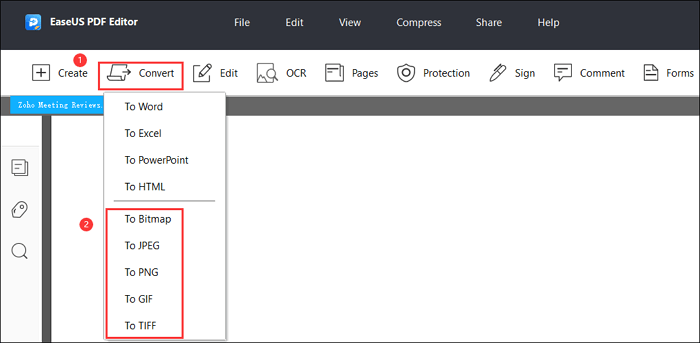
步骤3。等待转换过程完成,预览转换后的文件,然后点击选项“文件”>“保存”。

第2部分。在Mac上转换PDF到GIF
由于上面介绍的软件只与Windows兼容,所以这一部分将提到一个兼容macOS的程序。因此,这篇文章将为您提供两个简单但有用的工具包,即Preview和adobeacrobat。
预览
预览是macOS自带的编辑软件。它可以方便地将pdf转换为gif。如果将“预览”设置为图像和PDF的默认查看器,则只需要双击PDF文件即可使用“预览”打开并直接转换。预览的其他功能也很有用。例如,您可以在转换之前轻松快速地向PDF文件添加注释。

特点:
- 允许您编辑图像
- 将PDF转换为GIF
- 为PDF文件添加注释非常方便
通过预览转换PDF到GIF的步骤:
应用下面的指南,使用Mac中的预览应用程序将PDF转换为GIF。
步骤1。用预览打开要转换的PDF文件。
步骤2。接下来,点击选项“文件”>“导出”。会弹出一个下拉菜单。从列表中选择“GIF”作为输出格式。
步骤3。点击“文件”,然后向下滚动到“保存”,这样你就可以将转换后的文件存储在你的硬盘上。
Adobe Acrobat
adobeacrobat是一款功能强大的软件,它与Windows和macOS兼容。作为全球最流行的PDF编辑器之一,它能够解决几乎所有PDF问题。Mac版的Adobe Acrobat和Windows版一样多才多艺,你还可以自由编辑pdf文件并将它们转换成其他格式。
如果您想在将PDF转换为GIF之前向其添加更多内容,只需简单单击即可毫不费力地插入文本或图像。该工具包有多种用途,包括创建、转换、合并和读取PDF文档。

特点:
- 从其他文件或草稿创建PDF
- 旋转PDF中的文本和图像
- 在PDF中添加日期和签字
- pdf文档打印出来
逐步指南转换PDF到GIF与adobeacrobat:
查看下面的逐步指南,使用adobeacrobat将您的PDF文件转换为GIF。
步骤1。点击“文件”>“打开”导入您的PDF文件。
步骤2。选择“转换”,然后选择你的目标输出格式。在本例中选择GIF。
步骤3。通过选择选项“文件”>“保存”下载和转换文件。
第3部分。在线转换PDF到GIF
对于那些不想在个人电脑和MacBook上安装PDF编辑器的人来说,这里有一些将PDF转换为GIF的在线工具。
Zamzar
Zamzar是一个方便的在线工具,具有全面的功能,如转换媒体文件,包括PDF,超过100种格式。此外,它是一个开源程序,允许终端用户上传和转换文件到他们想要的格式。如果您勾选“完成后发送电子邮件”后面的复选框,并输入您的电子邮件地址,您将收到一条消息,通知您转换完成。

特点:
- 这是一个基于云计算的程序
- 支持超过100种媒体格式,如PDF、GIF等
- 交互式用户界面
指南转换PDF到GIF与Zamzar:
步骤1。访问Zamzar的官方网页,然后点击“添加文件”图标上传PDF文件。
步骤2。选择GIF作为你想要的输出格式,然后点击“立即转换”。
Convertio
Convertio是一个基于云的高质量程序,用于在几种媒体格式之间进行转换,如PDF、GIF、MP4、MP3等。它转换为优质的质量。你不仅可以从设备上导入需要转换的PDF文件,还可以从Dropbox和谷歌Drive上上传。只要你的电脑可以打开它的网站,你可以有效地将PDF转换成其他格式。

特点:
- 将任何格式的媒体文件(包括视频和音频)转换为50多种输出格式
- 免费使用,不受某些特性的限制
- 简单的用户界面
指南转换PDF到GIF与转换:
步骤1。到转换的官方网站,点击“选择文件”添加你想转换的PDF。
步骤2。选择一个输出格式,您需要在这里选择GIF作为您的目标格式。
步骤3。点击“下载”图标,将转换后的文件下载到硬盘上。
结论
最终,通过这些教程将PDF转换为GIF是一项简单的任务。这篇文章为你提供了5个强大的PDF编辑器,你可以用它们在两种格式之间切换。您可以从它们中选择一个工具,然后按照给出的指导进行操作。虽然所有的工具包都非常适合将PDF转换为GIF,但EaseUS PDF编辑器更适合那些想要找到一个用户友好和多功能工具的人。不过,如果你想尝试一下,现在就点击这个按钮下载吧。



